A távirat-gyorsítótár törlése iPhone-on – TechCult
Vegyes Cikkek / / May 18, 2023
A Telegram alkalmazás használatakor az abban megosztott fájlok helyileg a mobileszközön tárolódnak, és a Telegram gyorsítótárát alkotják. Ez a gyorsítótár növeli a teljesítményt, és megkönnyíti a gyors hozzáférést azokhoz az adatokhoz, amelyeket azonnal meg szeretne tekinteni. Előfordulhat, hogy időnként ki kell ürítenie a Telegram gyorsítótárát, hogy tárhelyet szabadítson fel, helyi fájlok törlésével növelje magánéletét, vagy megoldja az alkalmazásokkal kapcsolatos problémákat. Ezt szem előtt tartva ebben a cikkben bemutatjuk, hogyan törölheti a Telegram gyorsítótárat iPhone-ján.
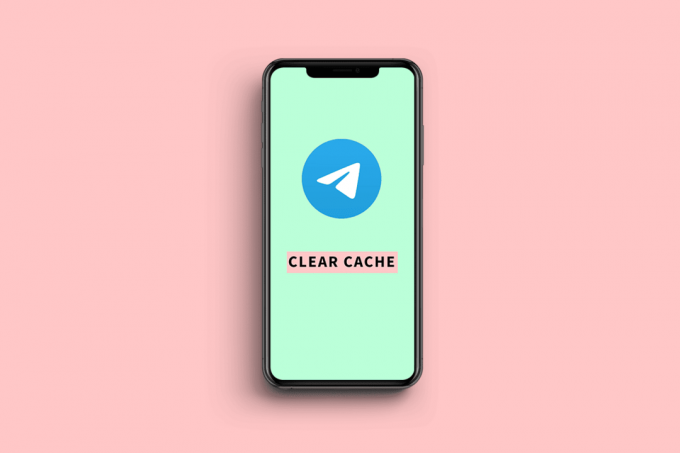
Tartalomjegyzék
Hogyan lehet törölni a Telegram gyorsítótárat az iPhone-on
Csakúgy, mint a többi üzenetküldő alkalmazás, Távirat egyszerű beépített módszerrel rendelkezik a gyorsítótár törlésére. Az alkalmazás gyorsítótárának törlése egy egyszerű folyamat, amely növelheti az iPhone teljesítményét. Íme egy lépésről lépésre szóló útmutató a Telegram gyorsítótár törléséhez az iPhone-on:
1. Nyissa meg a Telegram alkalmazás az iPhone-on.
2. Ezután érintse meg a jobb alsó sarokban Beállítások.
3. Válassza ki Adatok és tárolás a lehetőségek közül.
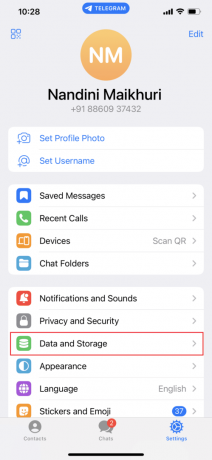
4. Most érintse meg Tárhelyhasználat.
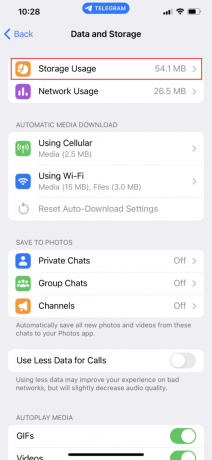
5. Koppintson a Teljes gyorsítótár törlése képek, videók és fájlok eltávolításához.
6. Végül ismét érintse meg a gombot Teljes gyorsítótár törlése választásának megerősítésére.
A Telegram gyorsítótár törlése mellett van egy másik módja is az iPhone beállításának, hogy a lehető legkevesebb szeméttel rendelkezzen. Például megteheti tiltsa le a Telegram automatikus letöltését, hogy helyet szabadítson fel a telefonján. Azt is beállíthatja, hogy mennyi ideig maradjanak a fájlok a telefonon.
1. Nyisd ki Távirat és válassz beállítások az alján.
2. Most érintse meg Adatok és tárolás.
3. Lent Automatikus médialetöltés két lehetőséget fog észrevenni, a Cellular használata és a Wi-Fi használata.
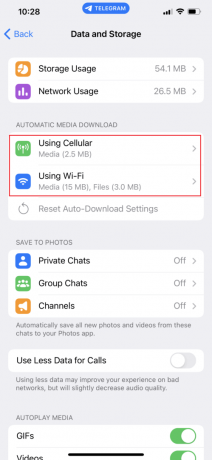
4. Koppintson az egyik lehetőségre, és kapcsolja ki Média automatikus letöltése kapcsolót.
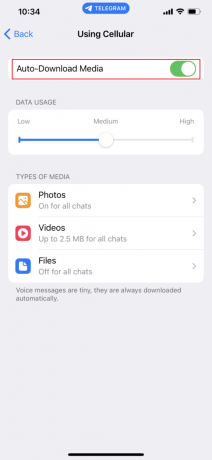
5. Következő, ismételje meg ugyanezt a másik lehetőségnél.
Olvassa el még: Az Instagram gyorsítótár törlése Android és iOS rendszeren
Mi az a Telegram gyorsítótár
A gyorsítótár olyan információkból áll, amelyeket a számítógépre mentett, miután meglátogatta vagy első alkalommal megnyitott egy webhelyet, beleértve a fájlokat, képeket, szkripteket és egyéb multimédiát. Ezen információk segítségével az alkalmazás vagy webhely optimalizálható, hogy minden látogatáskor gyorsabban töltsön be. Ha gyorsítótár nélkül ér el képeket és egyéb médiaelemeket a telefonon, a telefonnak minden alkalommal újra kell töltenie azokat.
Annak érdekében, hogy sok alkalmazás gyorsan megnyíljon, amikor újra meglátogatja őket, az eszköz gyorsítótárat tárol számukra. A böngészés és az alkalmazások megnyitásának sebessége és kényelme ezektől a gyorsítótár-fájloktól függ, de vannak hátrányai is.
Sokan azért választják a Telegram alkalmazást, mert számos előnye van a versenytársakkal szemben. Például fájlokat küldhet és fogadhat legfeljebb 2 GB méretű, például matricák, zenék, linkek, GIF-ek és sok más típusú fájl. Ezenkívül lehetővé teszi a botok használatát a csoportos csevegésekben, az üzenetek küldésének ütemezését és az üzenetek szerkesztését. Azáltal, hogy a tevékenységeinek ideiglenes másolatait tárolja ahelyett, hogy minden alkalommal letölti őket az alkalmazásból, amikor megnyitja azt, az Ön A Telegram gyorsítótár gyorsabbá teszi az alkalmazás betöltését.
Hogyan lehet elérni a Telegram gyorsítótárat az iPhone-on
Ha iOS-eszközt használ, és a Telegram gyorsítótárának törlését keresi a tárhely felszabadítása érdekében, kövesse az alábbi lépéseket:
1. Először indítsa el Beállítások alkalmazást a készüléken, és érintse meg a Tábornok választási lehetőség.
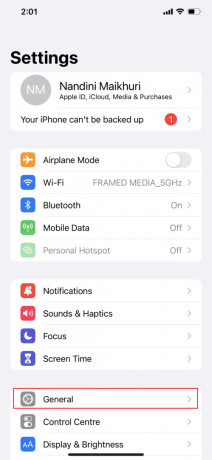
2. Válassza ki iPhone tárhely.
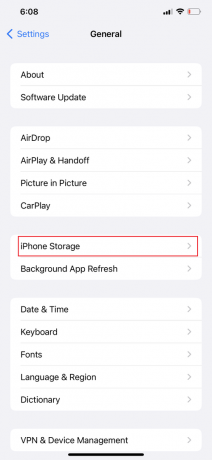
3. Most pedig válassz Távirat az alkalmazások listájából, hogy megtudja, mennyi tárhelyet használ az alkalmazás.
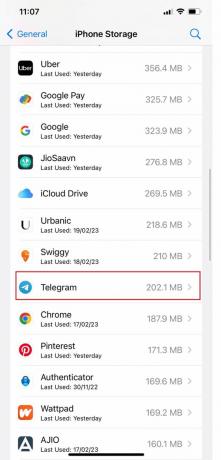
4. Végül érintse meg Letöltés App.
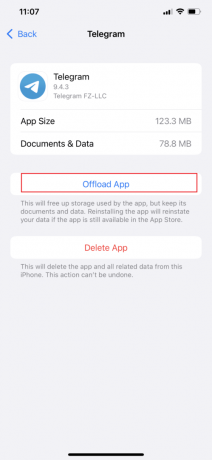
Jegyzet: Ha törölni szeretne egy alkalmazást eszközéről, de az adatait érintetlenül szeretné megőrizni, hogy később újratelepíthesse, és pontosan úgy tudja használni, ahogyan korábban, akkor válassza a Letöltés App választási lehetőség. Az alkalmazás a kapcsolódó adatokkal együtt törlődik, ha kiválasztja a Alkalmazás törlése választási lehetőség.
Olvassa el még: Hogyan lehet törölni a gyorsítótárat a Facebookon
Hogyan tekintheti meg a Telegram gyorsítótárat
Megtekintheti a Telegram gyorsítótárat a fent említett lépésekkel, vagy telepítenie kell egy harmadik féltől származó alkalmazást, iExplorer. Az alkalmazás telepítése után kövesse az alábbi lépéseket:
1. Nyisd ki iExplorer alkalmazás az iPhone-on.
2. Most csatlakoztassa a iPhone a számítógépére.
3. Ezután kattintson a gombra Telegram opció a bal oldali sávban.
Jegyzet: Ez megmutatja az összes gyorsítótárazott üzenetet az iPhone-on.
Mi történik, ha törlöm a távirat-gyorsítótárat?
Fontos tudni, hogy mi történik, ha kiürítem a Telegram gyorsítótárát? Hogyan lehet törölni a Telegram gyorsítótárat az iPhone-on? Befolyásolja-e ez a Telegram-használati tapasztalatait? Nézzük meg az összes választ az alábbiakban.
A Telegram gyorsítótár fájlok eltávolítása azt jelenti, hogy egyszerűen a régi ismétlődő médiafájlok eltávolítása készülékéről. Ezzel összegyűjti több tárhely a készülékén. Továbbra is megtekintheti a fogadott vagy elküldött médiafájlokat, például videót, fényképet, hangüzenetet. Tegyük fel, hogy elvesztette a közösségi média fájljait vagy adatait, majd újra letöltheti azokat a Telegram felhőből. Ez nagyon ritka, ha a felhasználók elvesztették adataikat vagy információikat a gyorsítótár-fájlok törlése után.
A gyorsítótárazott adatok jelentős szerepet játszanak a telefon funkcionalitásának és betöltési sebességének javításában. Idővel azonban ezek a gyorsítótárak felhalmozódhatnak, és potenciálisan lelassíthatják az eszköz teljesítményét. Ebben az útmutatóban módszereket javasoltunk hogyan lehet törölni a Telegram gyorsítótárat az iPhone-on. Ezzel több tárhelyet kaphat az eszközén.
Henry tapasztalt technológiai író, akinek szenvedélye az összetett technológiai témák elérhetővé tétele a mindennapi olvasók számára. A technológiai iparban szerzett több mint egy évtizedes tapasztalatával Henry megbízható információforrássá vált olvasói számára.



